
win10系统操作界面和win7系统有着很大的区别,有些用户想要设置屏幕分辨率,但是不知道应该怎么操作,屏幕分辨率会影响我们使用电脑的视觉效果,那么win10系统分辨率如何调整呢?今天新毛桃u盘启动盘为大家介绍系统分辨率调整方法介绍。
分辨率调整方法:樟木头上门维修电脑
1、首先鼠标右键点击电脑桌面的空白处,再点击“个性化(R)”。如图所示:
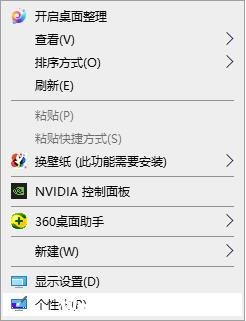
分辨率如何调整
2、【个性化】的窗口页面,点击左上方的“主页”。如图所示:
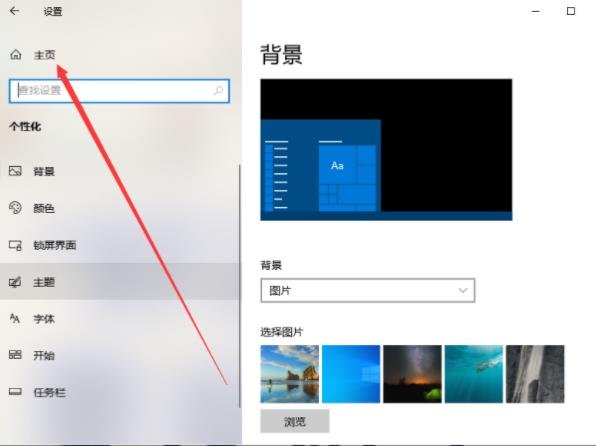
分辨率如何调整
3、【设置】的窗口→[系统]。如图所示:
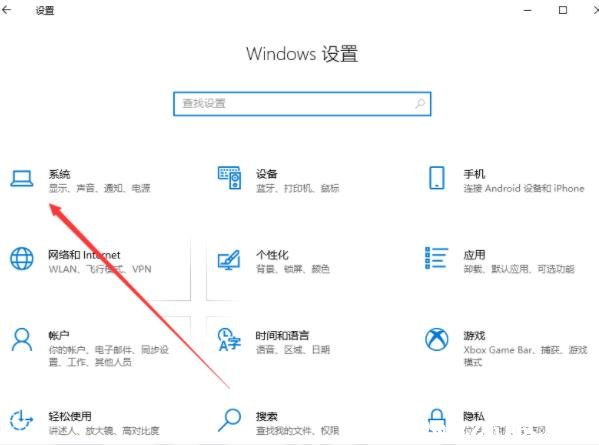
分辨率如何调整
4、【系统】的窗口,选择”显示“这一项,再点击此页面左下方的“高级显示设置”。如图所示:
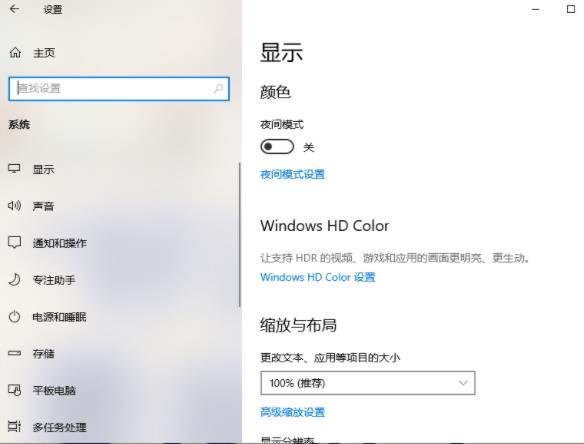
分辨率如何调整
5、【高级显示设置】的窗口,选择一种适宜你电脑屏幕的分辨率,然后点击“应用”。如图所示:
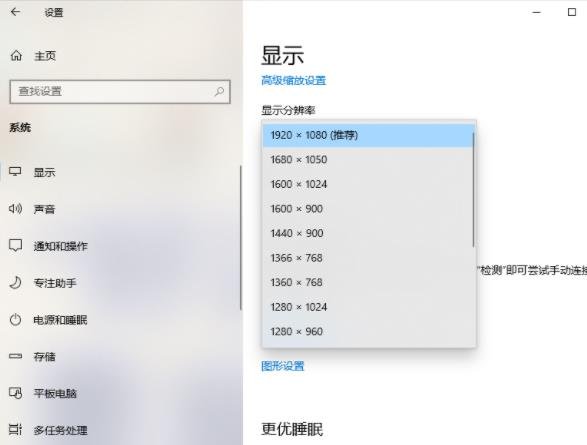
分辨率如何调整
win10系统分辨率调整方法就为小伙伴们详细介绍到这边了,如果用户们遇到了相同的情况,可以根据上述方法步骤进行操作哦,希望本篇教程能够帮到大家,更多精彩教程请关注捷维电脑科技官方网站。
 微信扫一扫打赏
微信扫一扫打赏 支付宝扫一扫打赏
支付宝扫一扫打赏